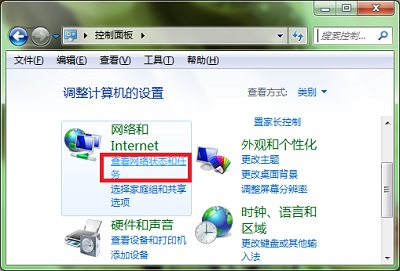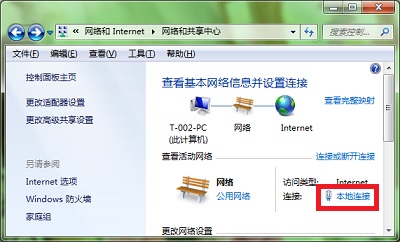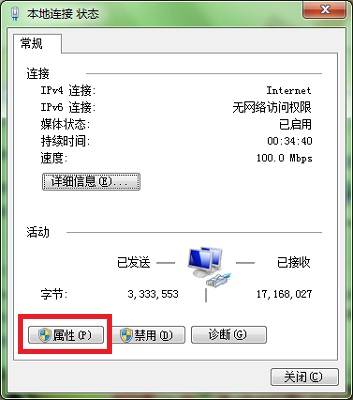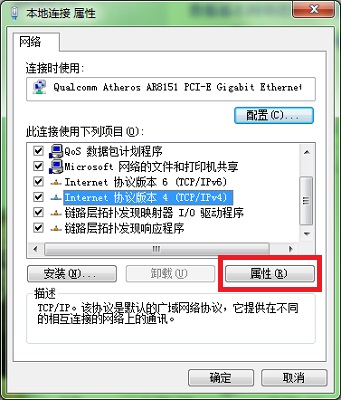|
Windows 7下局域网设置电脑IP地址图文教程 现在电脑都进入Win8时代了,自己至少也该学学使用Windows 7系统了吧!今天为自己的电脑安装了64位旗舰版Windows 7。个人感觉还是蛮不错的!由于单位的局域网路由器设置了DHCP(敬请参考:宽带路由器DHCP功能设置图文教程),不设置IP地址就不能上网,所以装好系统后的第一件事,就是为电脑设置IP地址。其实Windows 7下微电脑设置IP地址和Win XP下,并没有本质上的不同,只不过界面有一些不同罢了!下面是具体的设置步骤,希望对新手朋友有用! 第一步、单击开始,选择“控制面板”,在“调整计算机设置”界面,单击“查看网络状态和设置”
第二步、在“查看基本网络信息并设置网络”界面,我们单击“本地连接”
第三步、在“本地连接 状态”界面,我们单击左下角“属性”
第四步、在“本地连接 属性”界面,我们选中“Internet协议版本4(TCP/IPv4)”,单击“属性”
第五步、我们在Win XP系统下熟悉的界面时不时出现了?!在“Internet协议版本4(TCP/IPv4)”属性界面,我们点选“使用下面的IP地址”,就可以设置:1、IP地址;2、子网掩码;3、默认网关。然后点选“使用下面的DNS服务器地址”,接着设置本地的DNS服务器地址,设置完成后,单击确定,然后再单击两次关闭,就可以了!
温馨提示:各地的DNS服务器IP地址不同,请朋友们根据自己所在地区的实际情况,酌情设置! (责任编辑:IT信息技术民工) |